Amazonの表示が英語表記になってしまった場合の対処法です。
英語表記になってしまう原因はいくつかあるので、順番に分かりやすく解説します。
2023年現在、他のサイトで紹介されている方法だと「settings」の項目が無く日本語に戻すことが出来ません。
最新の変更手順を説明します。
アプリ版の英語表記を日本語に戻す場合は、本記事下部の
【②【Amazonアプリ】英語翻訳を解除し日本語表示にする方法】
を御覧ください。
①アクセス先がAmazon.co.jpか確認
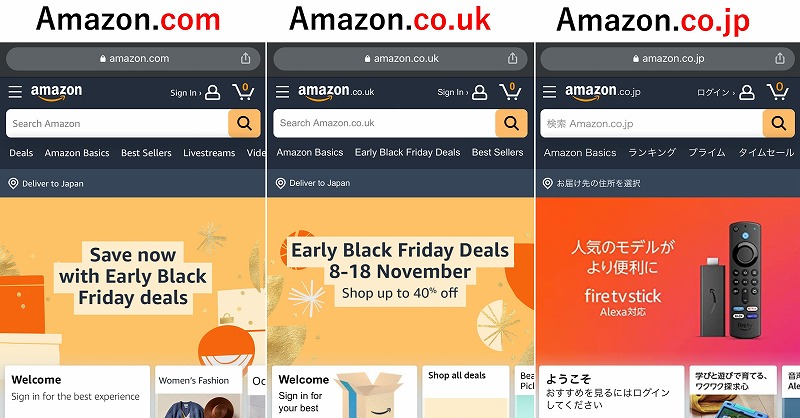
Amazonは国ごとにURLが異なります。
アメリカならamazon.com
イギリスならamazon.co.uk
日本の場合は、amazon.co.jpです。
Amazon.co.jpは下記からアクセス出来ます。
上記のURLにアクセスしても英語表示になる場合は、Amazonによる英語翻訳がされている状態です。
英語翻訳は、日本在住の外国人がamazon.co.jpで買い物する際には便利なのですが、日本人には不要な機能ですね。
英語翻訳を解除する方法は、「ブラウザ」と「Amazon ショッピングアプリ」で異なります。
Safari、Chrome、Edge、IEが有名ですね。
他にもFirefox、Yahooアプリ、Braveなど様々な種類があります。
②【ブラウザ】英語翻訳を解除し日本語表示にする方法
Safari・Chrome・Edge・IE等のブラウザで、Amazonを日本語表示にする手順です。
手順はパソコン・スマートフォン(iPhone・Android)共通です。
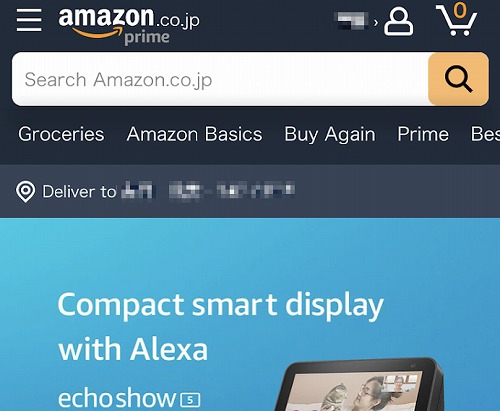 ①Amazon.co.jpへアクセスします。
①Amazon.co.jpへアクセスします。
⇒Amazon.co.jp トップページ
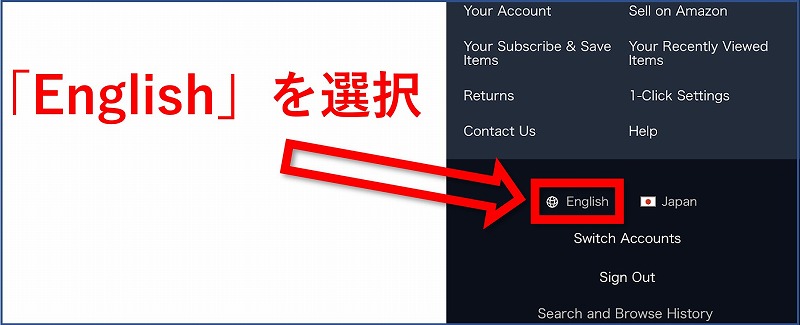 ②Amazonトップページの一番下、言語設定メニューの「English」を開く(言語設定ページ)
②Amazonトップページの一番下、言語設定メニューの「English」を開く(言語設定ページ)
選択したいのですが・・・スマホの場合、下に移動すると商品が次々と表示されるので言語設定ページの表示に時間がかかります。
下記URLにアクセスすると直接、言語設定ページにアクセスできます!
⇒Amazon | 言語と通貨の設定を変更する
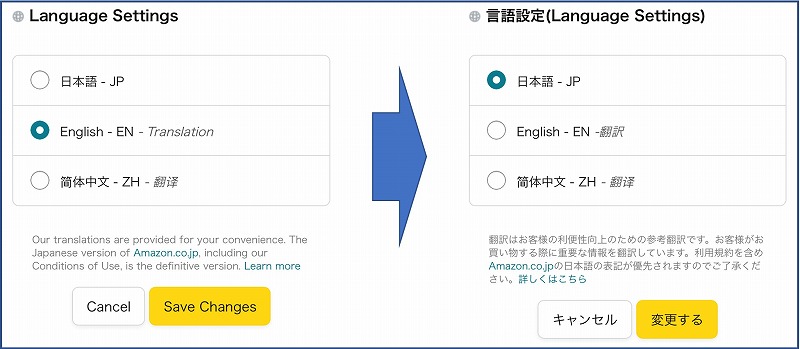 ③言語設定メニューで「日本語 – JP」を選択し、「変更する」を押します。
③言語設定メニューで「日本語 – JP」を選択し、「変更する」を押します。
これで、日本語表示に出来ます!
②【Amazonアプリ】英語翻訳を解除し日本語表示にする方法
スマートフォン(iPhone・Android)の「Amazon ショッピングアプリ」で、Amazonを日本語表示にする手順です。
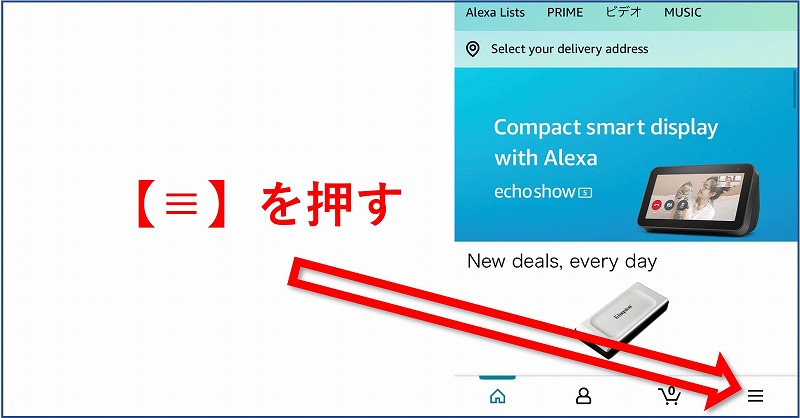 ①「Amazon ショッピングアプリ」を開き、画面右下の【≡】を押します。
①「Amazon ショッピングアプリ」を開き、画面右下の【≡】を押します。
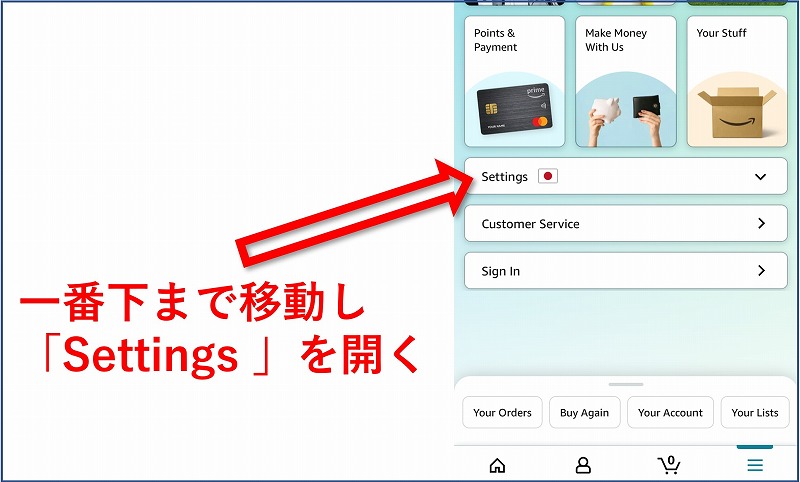 ②下に移動し、「Settings
②下に移動し、「Settings  」を開きます。
」を開きます。
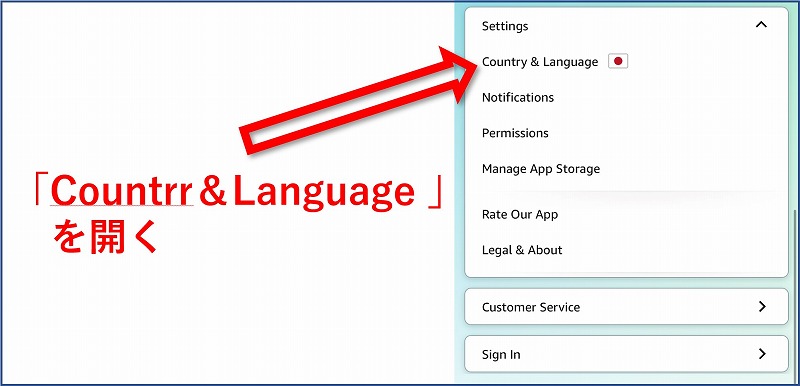 ③「Settings」内の「Country&Settings
③「Settings」内の「Country&Settings  」を押します。
」を押します。
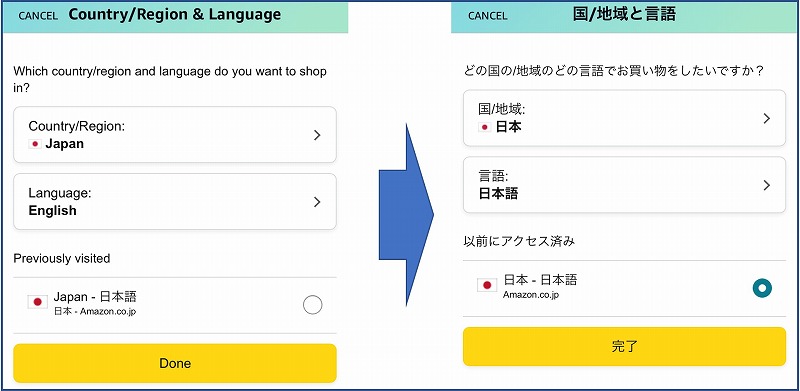 ④「Country/Region」を「Japan」もしくは「日本語」に設定します。
④「Country/Region」を「Japan」もしくは「日本語」に設定します。
⑤「Language」を「Japan」もしくは「日本語」に設定します。
⑥最後に「完了」を押せば設定完了です。
※アプリを一度終了しないと表示が変わらない場合があります。
アプリ終了手順がわからない場合は、スマホを再起動してください。
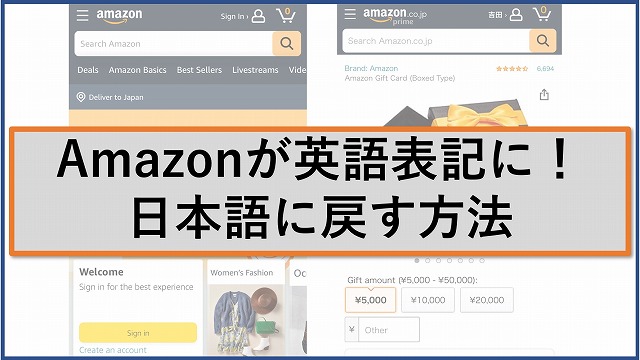

コメント
ありがとうございます。
他の記事には無い情報だったため、大変助かりました。